切换中英文标点快捷键,全角半角之间的转换快捷键
中文输入法快捷键

中文输入法快捷键在如今数字化信息交流的时代,中文输入法的使用已经成为了我们日常生活中的必备工具。
而要高效地使用中文输入法,掌握一些快捷键是非常重要的。
本文将为大家介绍一些常用的中文输入法快捷键,帮助大家更加便捷地输入中文内容。
第一部分:基础快捷键1. 切换中英文状态:Ctrl+Space。
这是最基础的快捷键之一,可以在英文和中文之间快速切换输入状态。
2. 中文输入法切换:Shift。
在切换到中文输入法状态后,按下Shift键可以暂时切换到英文输入模式,方便输入英文单词或短语。
3. 切换全角和半角状态:Shift+Space。
在中文输入法状态下,按下Shift+Space可以切换全角和半角状态,适用于英文和标点符号的输入。
4. 汉字选择:通过输入拼音,输入法会给出多个候选词,使用数字键或者上下箭头选择。
第二部分:高级快捷键1. 提示候选词:Tab。
在输入拼音后,输入法会弹出候选词列表,按下Tab键可以快速选中第一个候选词。
2. 拼音纠错:Ctrl+Delete。
在输入错误的拼音后,按下Ctrl+Delete可以删除整个拼音,重新输入正确的拼音以便得到正确的候选词。
3. 清空输入:Ctrl+Shift+Backspace。
在长句输入错误或不想要的情况下,按下Ctrl+Shift+Backspace可以一次性清空整个输入内容,方便重新输入。
4. 符号输入:使用中文输入法的符号快捷键,例如:'='输入全角等号,'-'输入全角破折号,'【'和'】'分别输入全角的左括号和右括号等等。
第三部分:自定义快捷键除了以上介绍的基础和高级快捷键,不同中文输入法软件还可以根据用户的需要进行自定义设置快捷键。
用户可以根据自己的使用习惯,设置喜欢的快捷键来提高输入效率。
结语:中文输入法快捷键的灵活运用可以极大地提高我们的输入效率,尤其对于需要频繁输入中文的用户而言,更是能够提升工作和学习的效率。
切换中英文标点快捷键,全角半角之间的转换快捷键
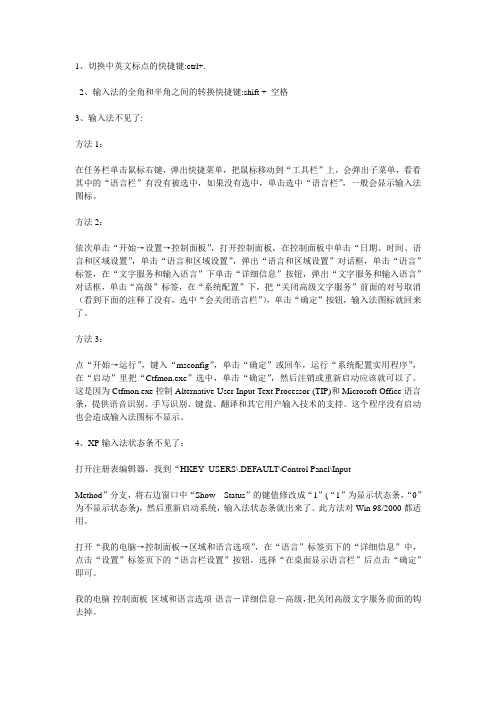
1、切换中英文标点的快捷键:ctrl+.2、输入法的全角和半角之间的转换快捷键:shift + 空格3、输入法不见了:方法1:在任务栏单击鼠标右键,弹出快捷菜单,把鼠标移动到“工具栏”上,会弹出子菜单,看看其中的“语言栏”有没有被选中,如果没有选中,单击选中“语言栏”,一般会显示输入法图标。
方法2:依次单击“开始→设置→控制面板”,打开控制面板,在控制面板中单击“日期、时间、语言和区域设置”,单击“语言和区域设置”,弹出“语言和区域设置”对话框,单击“语言”标签,在“文字服务和输入语言”下单击“详细信息”按钮,弹出“文字服务和输入语言”对话框,单击“高级”标签,在“系统配置”下,把“关闭高级文字服务”前面的对号取消(看到下面的注释了没有,选中“会关闭语言栏”),单击“确定”按钮,输入法图标就回来了。
方法3:点“开始→运行”,键入“msconfig”,单击“确定”或回车,运行“系统配置实用程序”,在“启动”里把“Ctfmon.exe”选中,单击“确定”,然后注销或重新启动应该就可以了。
这是因为Ctfmon.exe控制Alternative User Input Text Processor (TIP)和Microsoft Office语言条,提供语音识别、手写识别、键盘、翻译和其它用户输入技术的支持。
这个程序没有启动也会造成输入法图标不显示。
4、XP输入法状态条不见了:打开注册表编辑器,找到“HKEY_USERS\.DEFAULT\Control Panel\InputMethod”分支,将右边窗口中“Show Status”的键值修改成“1”(“1”为显示状态条,“0”为不显示状态条),然后重新启动系统,输入法状态条就出来了。
此方法对Win 98/2000都适用。
打开“我的电脑→控制面板→区域和语言选项”,在“语言”标签页下的“详细信息”中,点击“设置”标签页下的“语言栏设置”按钮,选择“在桌面显示语言栏”后点击“确定”即可。
CDR快捷键大全(精编排版)

CDR技巧—实用版一、常用通用快捷键【Ctrl】:【Ctrl】+【X】剪切【Ctrl】+【C】复制【Ctrl】+【V】粘贴【Ctrl】+【A】全选【Ctrl】+【S】保存【Ctrl】+【O】打开【Ctrl】+【N】新建【Ctrl】+【F4】关闭【Ctrl】+【Z】取消【Ctrl】+【Shift】+【Z】恢复【Ctrl]+U】下划线【Ctrl]+。
】中英标点符号切换【Shift】:【Shift】+【Delete】永久删除【Shift】+【空格】半\全角切换【Alt】:【Alt】+【Tab】在打开的项目之间切换【Alt】+【F4】关闭当前程序【Windows】:【Windows】+【D】显示桌面【Windows】+【M】最小化所有窗口【Windows】+【E】开启“资源管理器”【F2】新命名二、CDR-实用快捷键【Ctrl】+【Tab】转换窗口【F3】缩小绘图中的图形【Ctrl】+【E】导出【F4】缩放全部的对象到最大【Ctrl】+【I】导入【Shift】+【F2】缩放选定的对象到最大【Ctrl】+【J】打开“选项”对话框鼠标中键+拖动快速移动【Ctrl】+【D】再制选定对象并以指定的距离偏移【Alt】+【↑,↓,←,→】将镜头相对于绘画移【Ctrl】+【R】复制距离、角度、数值、比例、颜色等【F9】显示绘图的全屏预览【Ctrl】+【Shift】+【A】复制属性(CDR9)【Shift】+【F4】显示整个可打印页面拖动一个对象的同时单击鼠标右键拖动复制【H】平移绘图【+】原点再制【T】将选择对象上对齐【Ctrl】+【T】打开文本属性的格式【B】将选择对象下对齐【Ctrl】+【Shift】+【T】打开文本对话框【L】左对齐选定的对象【Shift]+【F3】更改大小写【R】将选择对象右对齐【Ctrl】+【Shift】+【,】单行微调字间距(缩小)【E】水平对齐选择对象的中心【Ctrl】+【Shift】+【。
Office办公软件快捷键大全

Office办公软件快捷键大全Office常用快捷键:ctrl+空格:打开输入法sgift+空格:切换全角和半角. ctrl+shift:切换输入法.ctrl+home:跳到文件开头。
ctrl+end:跳到文件最后。
ctrk+x:剪切ctrl+c或ctrl+insert:复制ctrl+v或shift+insert:粘贴ctrl+z或Alt+backspace:还原word快捷键:ctrl+a 全选ctrl+b 粗体ctrl+c 拷贝ctrl+d 字体格式ctrk+e 居中对齐ctrl+f 查找ctrl+g 定位ctrl+h 替换ctrl+i 斜体ctrl+j 两端对齐ctrl+k 超级链接ctrl+l 左对齐ctrl+m 左缩进ctrl+n 新建ctrl+o 打开ctrl+p 打印ctrl+r 右对齐ctrl+s 保存ctrl+t 首行缩进ctrl+u 下划线ctrl+v 粘贴ctrl+w 写盘关闭ctrl+x 剪切ctrl+y 重复ctrl+z 撤消ctrl+0 段前6P切换ctrl+1 单倍行距ctrl+2 双倍行距ctrl+3 锁定ctrl+5 1。
5倍行距ctrl+= 下标和正常切换ctrl+shift+a 大写ctrl+shift+b 粗体ctrl+shift+c 格式拷贝ctrl+shift+d 分散对齐ctrl+shift+e 修订ctrl+shift+f 定义字体ctrl+shift+H 应用隐藏格式ctrl+shift+I 斜体ctrl+shift+K 小型大写字母ctrl+shift+L 列表样式ctrl+shift+M 减少左缩进ctrl+shift+N 降级为正文ctrl+shift+P 定义字符大小ctrl+shift+Q symbol字体ctrl+shift+S 定义样式ctrl+shift+T 减小首行缩进ctrl+shift+U 下划线ctrl+shift+V 格式粘贴ctrl+shift+W 只给词加下划线ctrl+shift+Z 默认字体样式ctrl+shift+= 上标与正常切换Alt+shift+a 显示所有标题Alt+shift+C 关闭预览Alt+shift+D 插入日期Alt+shift+E 编辑邮件合并数据Alt+shift+F 插入合并域Alt+shift+K 预览邮件合并Alt+shift+L 显示Alt+shift+M 打印已合并文档Alt+shift+N 合并文档Alt+shift+O 标记目录项Alt+shift+P 插入页码Alt+shift+R 页眉页脚链接Alt+shift+T 时间Alt+shift+U 更新域Alt+shift+X 标记index entry Alt+shift+1 显示“标题1”Alt+shift+2 显示“标题2”Alt+shift+3 显示“标题3”Alt+shift+5 应用“标题3”ctrl+alt+c 版权copyright符号ctrl+alt+E 插入尾注ctrl+alt+F 插入脚注ctrl+alt+I 预览ctrl+alt+K 自动套用格式ctrl+alt+L listnum域ctrl+alt+M 批注动词marginctrl+alt+N 普通视图ctrl+alt+O 大纲视图ctrl+alt+P 页面视图ctrl+alt+R 注册商标registerctrl+alt+S 拆分窗口ctrl+alt+T 商标trademarkrmctrl+alt+U 更新表格格式ctrl+alt+V 插入自动图文集ctrl+alt+Y 重复查找ctrl+alt+Z 返回ctrl+alt+1 应用“标题1”ctrl+alt+2 应用“标题2”ctrl+alt+3 应用“标题3"ctrl+alt+5 应用“标题5”Excel快捷键:ctrl+P或CTRL+SHIFT+F12: 显示“打印”对话框。
WIN7系统的输入法的全角半角切换热键怎么修改

WIN7系统的输入法的全角/半角切换热键怎么修改WIN7操作系统输入法的全角/半角切换热键怎么修改你们知道吗?下面店铺整理了WIN7系统的输入法的全角/半角切换热键修改的解决方法,供你参考。
WIN7系统的输入法的全角/半角切换热键修改的解决方法从WIN7系统的桌面右下角,鼠标右键点击键盘图标,然后选择设置在打开的文本服务和输入语言对话框中,点击高级键设置标签高级键设置标签中,选中文(简体)输入法 - 全/半角切换然后打开更改按键顺序在更改按键顺序对话框中,勾选启用按键顺序将按键改为 Ctrl+BSLASH回到高级键设置标签中,点击应用,发现修改的按键顺序居然又恢复了原来的设置.这应该是系统的一个bug吧!此修改方法以失败告终.经研究发现,这个值可以从注册表中直接进行修改,按窗口键+R,打开运行窗口输入框中输入 regedit,确定后打开windows注册表编辑器在注册表编辑器中,依次打开HKEY_CURRENT_USER\Control Panel\Input Method\Hot Keys\经研究发现,全/半角切换的设置信息是00000011这个项中右边窗口的Virtual Key默认值是 20 00 00 00修改Virtual Key的数值如下(假设将全/半角切换的快捷键改为Shift+1):这样只要改下Virtual Key 为 31 00 00 00 就可以了.其它的按键对应的值看下面:shift对应的是00000010ctrl对应的是00000011alt对应的是000000120到9分别对应的是30000000-39000000关闭注册表编辑器,重复1至4步,再回到刚才的高级键设置,随便改成别的键,点下应用就会发现热键被改成shift+1了.这样全/半角切换的设置就完成了. 你可能会喜欢的:。
Word常用快捷键汇总

Word常用快捷键汇总
1. Shift 中英文切换
2. Shift+space 全/半角切换
3. Enter 新段落(另起一行)
4. Ctrl+. 中英文标点切换
5. Ctrl+Q 删除段落格式
6. Ctrl+C 复制所选文本或对象
7. Ctrl+X 剪切所选文本或对象
8. Ctrl+V 粘贴文本或对象
9. Ctrl+Z 撤销上一操作
10. Ctrl+Y 重复上一操作
11. Ctrl+D 改变字符格式(“格式”菜单中的“字体”命令)
12. Ctrl+U 为字符添加下划线
13. Ctrl+B 使字符变为粗体
14. Ctrl+I 使字符变为斜体
15. Ctrl+A 选定整篇文档
16. Ctrl+N 创建与当前或最近使用过的文档类型相同的新文档
17. Ctrl+O 打开文档
18. Ctrl+W 关闭文档
19. Ctrl+S 保存文档
20. Ctrl+F 查找文字、格式和特殊项
21. Ctrl+H 替换文字、特殊格式和特殊项
22. Ctrl+G 定位至页、书签、脚注、注释、图形或其他位置。
word和excel快捷键大汇总

word和excel快捷键大汇总Office常用快捷键:ctrl+空格:打开输入法sgift+空格:切换全角和半角. ctrl+shift:切换输入法。
ctrl+home:跳到文件开头。
ctrl+end:跳到文件最后。
Ctrl+x:剪切word快捷键:ctrl+a 全选ctrl+b 粗体ctrl+c 拷贝ctrl+d 字体格式ctrk+e 居中对齐ctrl+f 查找ctrl+g 定位ctrl+h 替换ctrl+i 斜体ctrl+j 两端对齐ctrl+k 超级链接ctrl+l 左对齐ctrl+m 左缩进ctrl+n 新建ctrl+o 打开ctrl+p 打印ctrl+r 右对齐ctrl+s 保存ctrl+t 首行缩进ctrl+u 下划线ctrl+v 粘贴ctrl+w 写盘关闭ctrl+x 剪切ctrl+y 重复ctrl+z 撤消ctrl+0 段前6P切换ctrl+1 单倍行距ctrl+2 双倍行距ctrl+3 锁定ctrl+5 1.5倍行距ctrl+= 下标和正常切换ctrl+shift+a 大写ctrl+shift+b 粗体ctrl+shift+c 格式拷贝ctrl+shift+d 分散对齐ctrl+shift+e 修订ctrl+shift+f 定义字体ctrl+shift+H 应用隐藏格式ctrl+shift+I 斜体ctrl+shift+K 小型大写字母ctrl+shift+L 列表样式ctrl+shift+M 减少左缩进ctrl+shift+N 降级为正文ctrl+shift+P 定义字符大小ctrl+shift+Q symbol字体ctrl+shift+S 定义样式ctrl+shift+T 减小首行缩进ctrl+shift+U 下划线ctrl+shift+V 格式粘贴ctrl+shift+W 只给词加下划线ctrl+shift+Z 默认字体样式ctrl+shift+= 上标与正常切换Alt+shift+a 显示所有标题Alt+shift+C 关闭预览Alt+shift+D 插入日期Alt+shift+E 编辑邮件合并数据Alt+shift+F 插入合并域Alt+shift+K 预览邮件合并Alt+shift+L 显示Alt+shift+M 打印已合并文档Alt+shift+N 合并文档Alt+shift+O 标记目录项Alt+shift+P 插入页码Alt+shift+R 页眉页脚链接Alt+shift+T 时间Alt+shift+U 更新域Alt+shift+X 标记index entry Alt+shift+1 显示“标题1”Alt+shift+2 显示“标题2”Alt+shift+3 显示“标题3”Alt+shift+5 应用“标题3”ctrl+alt+c 版权copyright符号ctrl+alt+E 插入尾注ctrl+alt+F 插入脚注ctrl+alt+I 预览ctrl+alt+K 自动套用格式ctrl+alt+L listnum域ctrl+alt+M 批注动词marginctrl+alt+N 普通视图ctrl+alt+O 大纲视图ctrl+alt+P 页面视图ctrl+alt+R 注册商标registerctrl+alt+S 拆分窗口ctrl+alt+T 商标trademarkrmctrl+alt+U 更新表格格式ctrl+alt+V 插入自动图文集ctrl+alt+Y 重复查找ctrl+alt+Z 返回ctrl+alt+1 应用“标题1”2、Word快捷键[F1]键:帮助[F2]键:移动文字或图形,按回车键确认[F4]键:重复上一次的操作[F5]键:编辑时的定位[F6]键:在文档和任务窗格或其他Word窗格之间切换[F8]键:打开Word的选择模式[F12]键:打开“另存为”对话框[shift+F2]组合键:复制文本[shift+F3]组合键:改变字母大小写[shift+F4]组合键:重复查找或定位[shift+F12]组合键:选择“文件”菜单中的“保存”菜单项[shift+F5]组合键:跳转文档中上一次编辑位置[shift+←] 组合键:选中光标左侧一个字符[shift+→] 组合键:选中光标右侧一个字符[shift+↑] 组合键:选中光标当前位置至上一行之间的内容[shift+↓] 组合键:选中光标当前位置至下一行之间的内容[shift+Ena] 组合键:选中光标所在处至行尾[shift+Home] 组合键:选中光标所在处至行首[shift+pageup] 组合键:选中光标当前位置至上一屏之间的一行内容[Shift+Pagedown] 组合键:选中光标当前位置至下一屏之间的一行内容[ctri+F2] 组合键:打印预览[ctri+F4] 组合键:关闭窗口[ctri+F6] 组合键:在打开的文档之间切换[ctri+F12] 组合键:打开“打开”对话框[ctri+1] 组合键:单倍行距[ctri+2] 组合键:双倍行距[ctri+5] 组合键:1.5倍行距[ctri+O] 组合键:段前添加一行间距[ctri+A] 组合键:全选[ctri+B] 组合键:字符变为粗体[ctri+C] 组合键:复制[ctri+shift+D] 组合键:分散对齐[ctri+E] 组合键:段落居中[ctri+F] 组合键:查找[ctri+G] 组合键:定位[ctri+H] 组合键:替换[ctri+I] 组合键:字符变为斜体[ctri+J] 组合键:两端对齐[ctri+K] 组合键:超级连接[ctri+L] 组合键:左对齐[ctri+N] 组合键:新建文档[ctri+M] 组合键:左侧段落缩进[ctri+O] 组合键:打开文档[ctri+P] 组合键:打印[ctri+Q] 组合键:插入点所在行向左移动一个字符[ctri+Q] 组合键:取消段落格式[ctri+R] 组合键:右对齐[ctri+S] 组合键:保存[ctri+T] 组合键:创建悬挂缩进[ctri+U] 组合键:为字符添加下划线[ctri+V] 组合键:粘贴[ctri+W] 组合键:[ctri+X] 组合键:剪贴[ctri+Shift+Z] 组合键:格式清除[ctri+ shift] 组合键:输入法转换[ctri+F8] 组合键:打开“宏”的对话框[ctri+空格] 组合键:中、西文转换[ctri+Enter] 组合键:插入分页符[ctri+ shift+M] 组合键:取消左侧段落缩进[ctri+ shift+F12] 组合键:选择“文件”菜单中的“打印”菜单项[ctri+ shift+F] 组合键:改变字体[ctri+ shift+P] 组合键:改变字号[ctri+ shift+>] 组合键:增大字号[ctri+ shift<] 组合键:减小字号[ctri+ shift+]] 组合键:逐磅增大字号[ctri+ shift+[] 组合键:逐磅减小字号[ctri+ shift+C] 组合键:复制格式[ctri+ shift+V] 组合键:粘贴格式[ctri+ shift+T] 组合键:减小悬挂缩进量[ctri+ Enter] 组合键:插入分页符[ctri+Home] 组合键:插入点移到文档首部[ctri+End] 组合键:插入点移到文档尾部[ctri+ shift+←] 组合键:将光标移到单词开始处[ctri+ shift+→] 组合键:将光标移到单词结尾处[ctri+ shift+↑] 组合键:将光标移到段首[ctri+ shift+↓] 组合键:将光标移到段尾[ctri+ shift+Home] 组合键:将光标移到文档开始处[ctri+ shift+Ena]组合键:将光标移到文档结尾处[ctri+PGVP] 组合键:将插入点移至上一页窗口顶部[ctri+PGDW]组合键:将插入点移至下一页窗口顶部[shift+Home]组合键:插入点到行首[shift+Ena]组合键:插入点到行尾[shift+空格]组合键:半角/全角切换[Ctri+左键] 组合键:选中一段文字[Ait+左键] 组合键:选中一块文字[Ait+Ctri+ Shift+Pagedown]组合键:将光标移到窗口结尾[Ait+Ctri+C] 组合键:插入版权符号[Ait+Ctri+R]组合键:插入注册商标符号[Ait+Ctri+T]组合键:插入商标符号[Ait+Ctri+.]组合键:插入省略号[Ait+Tab] 组合键:切换任务、窗口[Ait+F4] 组合键:关闭程序[Ait+空格] 组合键:下拉Word控制菜单[Ait+Prntscreen] 组合键:窗口复制。
全角_半角_及中英文标点区别 (1)

对输入法中全角半角和中英文输入法的理解一直搞不清楚输入法里的全角、半角及中英文标点的具体应用。
最近百度Google了一下,搜集了一些资料,结合周围人的解释及自己的理解,略微整理了一下,希望可以帮到后来的人。
如果有什么不对的地方,请多包涵,若能留言相告,则相当感激。
一、什么是全角和半角?之所以有这样的区别,简单说就是中文系统用双字节显示汉字造成的与世界标准(由美国制订的)不一的问题。
说白了,对我们来说就是只针对中文的字库才有全角半角的说法。
(1)全角汉字字符和规定了全角的英文字符及国标GB2312-80中的图形符号和特殊字符都是全角字符。
全角字符在编码上占两个字节的宽度。
国标中为原始的英文字母、数字和标点也定义了全角状态,有一部分中英文标点的长相是不一样的(如句号)。
(2)半角是指英文件ASCII码中的各种符号,包括了英文字母、数字键、和一些符号,半角的内码都是一个字节。
在编写程序代码和系统命令时都使用半角字符,初学C或C++的人可能都会有把一个逗号或分号写成全角的从而出现编译出错的经历。
二、中文输入法中的全角、半角和中英文标点的组合由于国标中的字符都是全角的,因此,输入法中输出的汉字和中文标点永远是全角(空格不算);输出的英文字母、英文标点和数字既可能是全角的也可能是半角的。
在输入法中,可以这样理解,输出的全角字母和符号会占用固定的宽度(一般是一个或半个汉字宽),而输出的半角字母符号的宽度不是统一的,为了让输出的字母和符号紧挨着,其宽度会因为字母本身的形状会而有所不同。
我以搜狗五笔为例学习了一下,其他输入法应该是一样的。
1.以搜狗五笔为例,在中文输入状态下,一共有四种组合:(1)中文标点+全角:这时输入的标点是这样的,。
:【1】,这时标点和数字都是全角的;(2)中文标点+半角:这时输入的标点是这样的,。
:【1】,可见选中半角对中文标点来说不起作用,不过对数字会起作用;(3)英文标点+全角:这时输入的标点是这样的,.:[1],数字是全角的;(4)英文标点+半角:这时输入的标点是这样的,.:[1],符号和数字也变成的半角的。
- 1、下载文档前请自行甄别文档内容的完整性,平台不提供额外的编辑、内容补充、找答案等附加服务。
- 2、"仅部分预览"的文档,不可在线预览部分如存在完整性等问题,可反馈申请退款(可完整预览的文档不适用该条件!)。
- 3、如文档侵犯您的权益,请联系客服反馈,我们会尽快为您处理(人工客服工作时间:9:00-18:30)。
1、切换中英文标点的快捷键:
ctrl+.
2、输入法的全角和半角之间的转换快捷键:
shift +空格
3、输入法不见了:
方法1:
在任务栏单击鼠标右键,弹出快捷菜单,把鼠标移动到“工具栏”上,会弹出子菜单,看看其中的“语言栏”有没有被选中,如果没有选中,单击选中“语言栏”,一般会显示输入法图标。
方法2:
依次单击“开始→设置→控制面板”,打开控制面板,在控制面板中单击“日期、时间、语言和区域设置”,单击“语言和区域设置”,弹出“语言和区域设置”对话框,单击“语言”标签,在“文字服务和输入语言”下单击“详细信息”按钮,弹出“文字服务和输入语言”对话框,单击“高级”标签,在“系统配置”下,把“关闭高级文字服务”前面的对号取消(看到下面的注释了没有,选中“会关闭语言栏”),单击“确定”按钮,输入法图标就回来了。
方法3:
点“开始→运行”,键入“msconfig”,单击“确定”或回车,运行“系统配置实用程序”,在“启动”里把“Ctfmon.exe”选中,单击“确定”,然后注销或重新启动应该就可以了。
这是因为Ctfmon.exe控制Alternative User Input Text Processor (TIP)和Microsoft Office语言条,提供语音识别、手写识别、键盘、翻译和其它用户输入技术的支持。
这个程序没有启动也会造成输入法图标不显示。
4、XP输入法状态条不见了:
打开注册表编辑器,找到“HKEY_USERS\.DEFAULT\Control Panel\Input
Method”分支,将右边窗口中“Show Status”的键值修改成“1”(“1”为显示状态条,“0”为不显示状态条),然后重新启动系统,输入法状态条就出来了。
此方法对都适用。
打开“我的电脑→控制面板→区域和语言选项”,在“语言”标签页下的“详细信息”中,点击“设置”标签页下的“语言栏设置”按钮,选择“在桌面显示语言栏”后点击“确定”即可。
我的电脑-控制面板-区域和语言选项-语言-详细信息-高级,把关闭高级文字服务前面的钩去掉。
